ホームページ >システムチュートリアル >Windowsシリーズ >win10のダウンロードエラーコード0x8007002を修正する方法
win10のダウンロードエラーコード0x8007002を修正する方法
- PHPz転載
- 2023-12-26 17:40:111988ブラウズ
win10 システムのダウンロード プロセス中に、ダウンロード エラー 0x8007002 が見つかり、ダウンロードが正常に失敗しました。この問題を解決する方法を次に、win10 ダウンロード エラー 0x8007002 の詳細な解決策を見てみましょう。
win10 ダウンロード エラー 0x8007002:
1. win R を開いて実行し、services.msc と入力して Enter キーを押します。
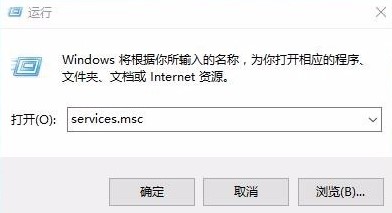
2. サービス ウィンドウで Windows Update オプションをプルダウンします。
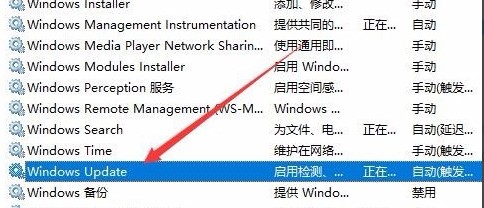
3. [Windows Update] をダブルクリックし、プロパティ ウィンドウで [停止] ボタンをクリックします。
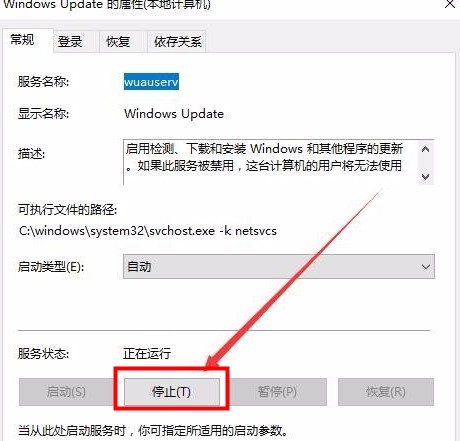
4. このコンピューター上で C:\Windows\SoftwareDistribution フォルダーを見つけます。
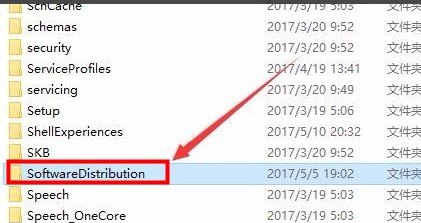
5. 見つかったフォルダーを開き、DataStore フォルダー内のすべての内容を削除します。
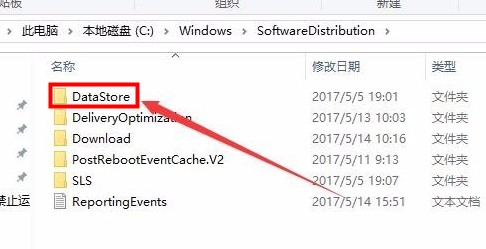
6. ダウンロードフォルダーを再度削除します。
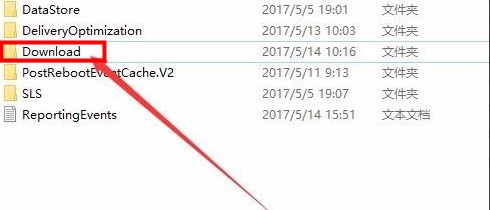
7. 再度サービス ウィンドウに戻り、Windows Update を開始します。
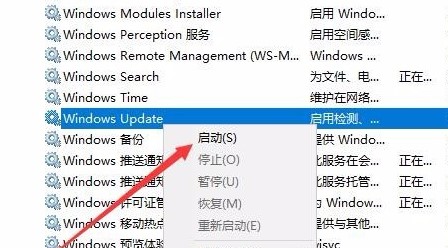
以上がwin10のダウンロードエラーコード0x8007002を修正する方法の詳細内容です。詳細については、PHP 中国語 Web サイトの他の関連記事を参照してください。
声明:
この記事はsomode.comで複製されています。侵害がある場合は、admin@php.cn までご連絡ください。

